آموزش پرینت گرفتن از فایل ورد
بیشترین نیاز کاربران برای گرفتن پرینت، به فایلهای ورد مربوط میشود. خبر خوب اینکه مراحل پرینت گرفتن از این فایلها در کامپیوتر، بسیار ساده است و کمتر از یک دقیقه از شما زمان میگیرد. ابتدا آموزش پرینت گرفتن با دستگاه HP را بررسی میکنیم؛ زیرا محبوبترین پرینتر حال حاضر جهان است:
برای شروع، کافیست فایل ورد مورد نظر خود را باز کنید. اکنون به دو روش میتوانید وارد صفحه پیش نمایش پرینت شوید:
- از منوی File روی گزینه Print کلیک کنید.
- کلیدهای Ctrl و P را به صورت همزمان از روی صفحه کلید فشار دهید.
هر دو روش، شما را به صفحهای مانند تصویر زیر هدایت میکنند:
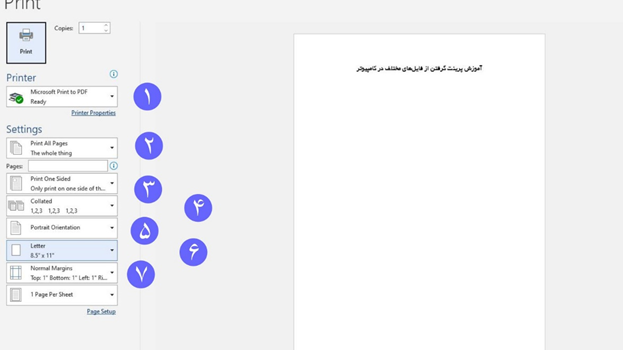
در این صفحه میتوانید تنظیمات مختلفی را روی فایلی که قصد پرینت آن را دارید، اعمال کنید. برخی از این تنظیمات به شکل زیر هستند:
- در قسمت Printer باید نام پرینتر فعال و آماده به کار خود را انتخاب کنید.
- اگر قصد دارید تمام صفحات فایل شما پرینت شود، باید گزینه Print All Pages را انتخاب کنید.
- اگر پرینتر شما قابلیت پرینت به صورت پشت و رو را دارد، به جای گزینه Print one Sided، از گزینه Manually print on both sides استفاده کنید.
- در قسمت Collated میتوانید تعداد سری پرینت را مشخص کنید (مثلا 4 بار برای شما پرینت بگیرد)
- در گزینه Portrait Orientation میتوانید حالت عمودی یا افقی بودن پرینت را انتخاب کنید.
- در قسمتی که با عنوان Letter دیده میشود، میتوانید سایز برگه را به دلخواه به A4 یا هر سایز دیگری تغییر دهید.
- در این گزینه میتوانید حاشیههای صفحه را نیز به دلخواه تنظیم کنید.
بعد از اعمال همه این تنظیمات، باید روی گزینه Print کلیک کنید تا فایل ورد مورد نظر شما به راحتی پرینت گرفته شود.
نحوه پرینت گرفتن در ویندوز 7 تفاوتی با دیگر نسخههای محبوب مایکروسافت یعنی 10 و 11 ندارد. بنابراین روشی که در بالا مطرح شد، در همه نسخههای ویندوز، کاربرد دارد.
آموزش پرینت گرفتن از فایل PDF در کامپیوتر
در ادامه مبحث آموزش پرینت گرفتن با لپ تاپ و کامپیوتر به تهیه نسخه چاپی از فایلهای PDF میرسیم. اینجا هم برای شروع باید فایل مورد نظر خود را باز کرده و سپس کلیدهای ترکیبی Ctrl + p را از روی صفحه کلید فشار دهید. در این صورت، به صفحهای مانند عکس زیر هدایت میشوید:
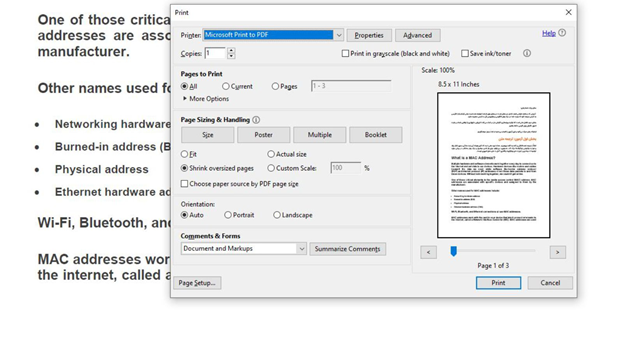
تنظیمات پرینت گرفتن از پی دی اف به صورت زیر خواهند بود:
- از بخش printer باید پرینتر را انتخاب کنید.
- در باکس دوم بخش copies است، تعداد دفعاتی است که شما می خواهید فایل را پرینت کنید.
- اگر تصمیم به پرینت تمام صفحات دارید، باید گزینه All، اگر تصمیم به چاپ همین صفحه دارید باید گزینه Current page و اگر تصمیم به پرینت صفحات مختلف و یا صفحه خاصی را دارید، باید در این بخش pages را وارد کنید و سپس شماره صفحات را تعیین کنید.
- بخش چهارم (orientation) هم برای تنظیم افقی یا عمودی بودن کاغذ است.
- میتوانید با فعال کردن تیک گزینه ( print in grayscale (black and white) ) فایل مورد نظر خود را به صورت سیاه و سفید پرینت بگیرید.
در نهایت و بعد از اعمال تنظیمات بالا، روی گزینه Print کلیک کنید تا فایل مورد نظر شما، به سادگی روی کاغذ چاپ شود.
آموزش پرینت گرفتن عکس در کامپیوتر
در ادامه آموزش پرینت گرفتن لپ تاپ به نحوه گرفتن پرینت از عکس میرسیم. انجام این کار، سادهتر از پرینت گرفتن از فایلهای ورد و PDF بوده و به تنظیمات کمتری هم نیاز دارد. ابتدا عکس مورد نظر را باز کرده و سپس کلیدهای Ctrl+P را فشار دهید. با انجام این کار، وارد صفحهای مانند تصویر زیر خواهید شد:

اینجا هم مانند فایلهای دیگر، ابتدا باید از قسمت Printer نام پرینتر روشن و فعال خود را انتخاب کنید. از بخش Orientation هم باید حالت عمودی یا افقی پرینت را مشخص کنید. گزینه Page Size برای انتخاب سایز صفحه کاربرد دارد و میتوانید از این قسمت، اندازه صفحه را مشخص کنید. گزینه بعدی مربوط به Photo Size است که باید اندازه عکس را در آن مشخص کنید. بعد از انتخاب حاشیهها و گزینه Fit که بهتر است به صورت پیشفرض باقی بماند، باید روی Print کلیک کنید.
آموزش پرینت گرفتن برای تصاویر هم در همه نسخههای ویندوز، مشابه است. بنابراین با همین روش میتوانید از عکسهای خود در انواع سیستم عاملهای مایکروسافت، پرینت بگیرید.
بعد از آموزش پرینت گرفتن عکس با کامپیوتر اکنون دیگر تقریبا به یک کاربر حرفهای در زمینه پرینت انواع فایلهای مختلف، تبدیل شدهاید. البته که برای کسب اطلاعات تخصصیتر، میتوانید فیلم آموزش پرینت گرفتن با کامپیوتر را هم مشاهده نمایید.
پیش نیازهای گرفتن پرینت در کامپیوتر
برای اینکه بتوانید از فایلهای خود در کامپیوتر شخصیتان پرینت بگیرید، باید یک دستگاه پرینتر را خریداری نموده و به رایانه خود متصل کنید. پرینترها معمولا به دو روش، قابل اتصال به کامپیوتر هستند:
- از طریق کابل USB
- به صورت بیسیم
بسته به دستگاهی که خریداری کردهاید، نوع اتصال میتواند متفاوت باشد. با این حال، بهترین راه برای آمادهسازی پرینتر، مراجعه به دفترچه راهنمای دستگاه و طی کردن مراحل به صورت قدم به قدم است.
به غیر از دستگاه پرینتر، فقط به یک نرم افزار جانبی برای باز کردن فایلهای مورد نظر خود نیاز دارید. به عنوان مثال، برای پرینت گرفتن از فایل PDF به یک برنامه مانند Adobe Acrobat Reader نیاز دارید. این در حالیست که برای فایلهای ورد، برنامه مشهور مایکروسافت آفیس ورد را لازم خواهید داشت. به همین ترتیب، به یک برنامه باز کردن و ویرایش تصاویر هم نیاز دارید تا بتوانید از انواع عکسهای ذخیره شده در سیستم، پرینت بگیرید.

























نظر شما چیست؟